安卓锁屏密码忘了6种解决方法总结
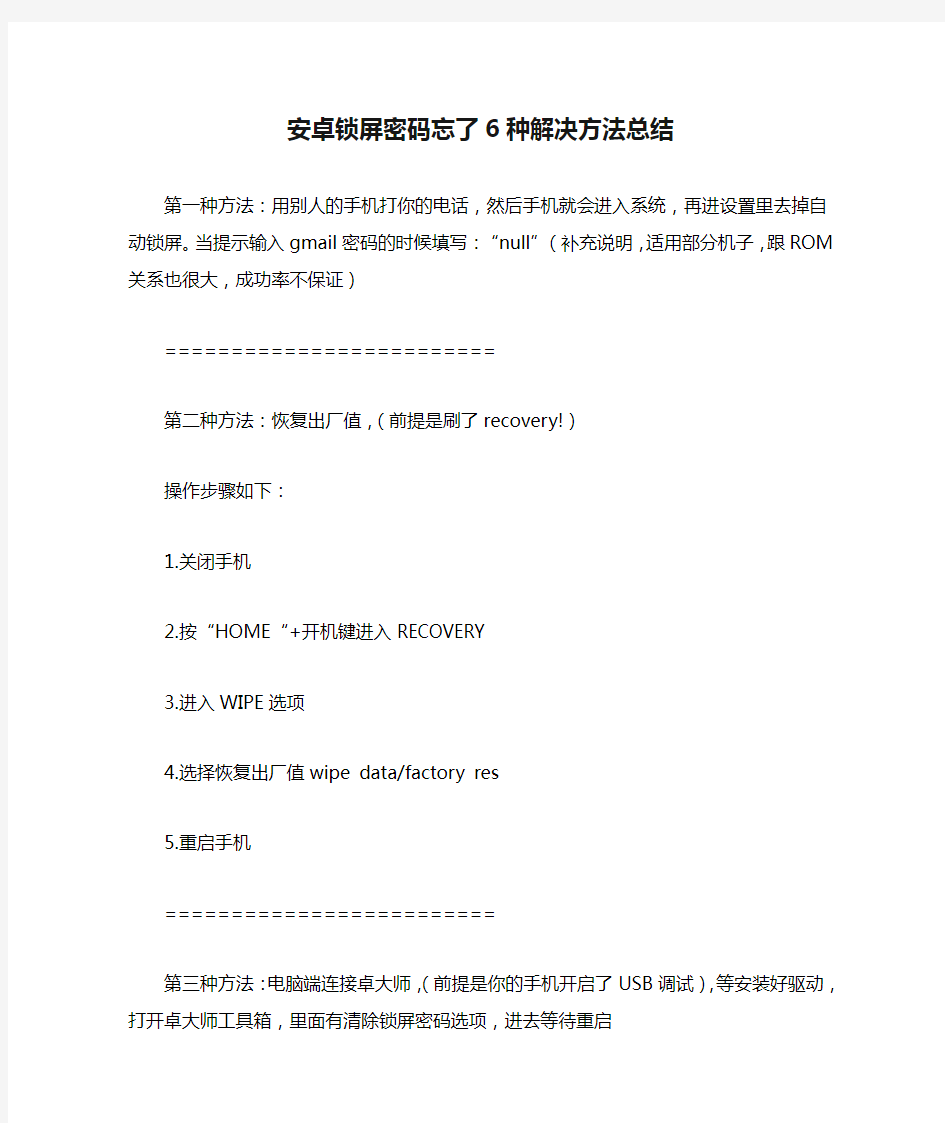
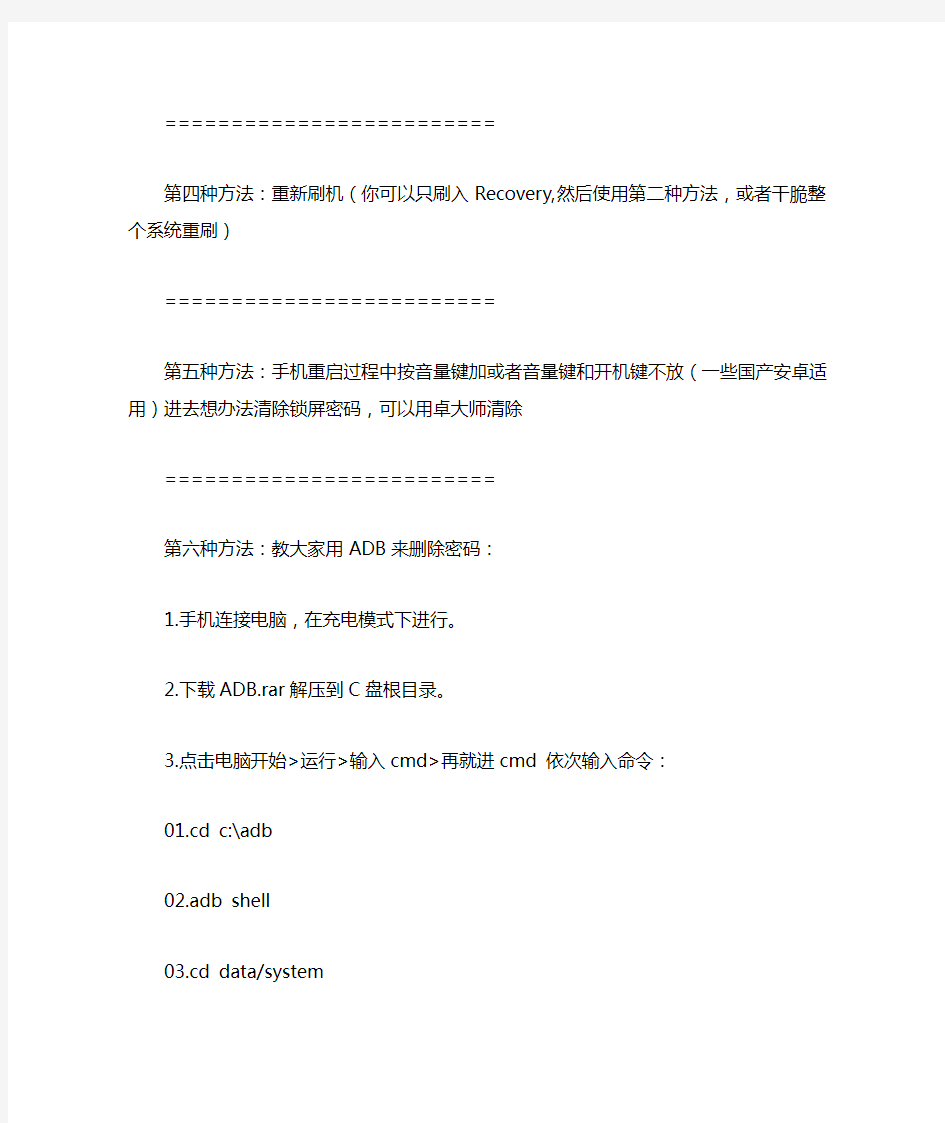
安卓锁屏密码忘了6种解决方法总结
第一种方法:用别人的手机打你的电话,然后手机就会进入系统,再进设置里去掉自动锁屏。当提示输入gmail密码的时候填写:“null”(补充说明,适用部分机子,跟ROM关系也很大,成功率不保证)
=========================
第二种方法:恢复出厂值,(前提是刷了recovery!)
操作步骤如下:
1.关闭手机
2.按“HOME“+开机键进入RECOVERY
3.进入WIPE选项
4.选择恢复出厂值wipe data/factory res
5.重启手机
=========================
第三种方法:电脑端连接卓大师,(前提是你的手机开启了USB调试),等安装好驱动,打开卓大师工具箱,里面有清除锁屏密码选项,进去等待重启
=========================
第四种方法:重新刷机(你可以只刷入Recovery,然后使用第二种方法,或者干脆整个系统重刷)
=========================
第五种方法:手机重启过程中按音量键加或者音量键和开机键不放(一些国产安卓适用)进去想办法清除锁屏密码,可以用卓大师清除
=========================
第六种方法:教大家用ADB来删除密码:
1.手机连接电脑,在充电模式下进行。
2.下载ADB.rar解压到C盘根目录。
3.点击电脑开始>运行>输入cmd>再就进cmd 依次输入命令:
01.cd c:\adb
02.adb shell
03.cd data/system
04.ls
可以看到有一个pass*.key和一个gesture.key的文件,这个就是密码的文件,我们就是把这个给删除就可以了!
最后输入命令:
rm pass*.key(如果是PIN解锁就这个)
或者rm gesture.key(如果是手势解锁就这个)
输入reboot或手动重启手机生效。(其实,不用重启也可以的了,直接解锁,密码怎么滑都对,最好还是重启一下.)
多多出品:安卓andriod使用技巧
多多出品:安卓Andriod系统使用技巧 1:Android铃声设置另类方法 我们在其他Android手机设置铃声的时候,一般采用的方法都是使用第三方软件软件(如Tong Picker)设置,这样的设置方法有些繁琐,必须在相应的设置箱内启动该程序才能设置,Android123这次为你带来了使用自带铃声库的选择的方法。这个方法简单的来讲就是在内置的TF卡中设置相对应的文件夹,该文件夹必须按照规定的名称设置,否则系统不会认出来。我们可以通过这样的设置来电铃声、短信铃声、闹铃和系统提示音的声音。首先我们要在TF卡根目录中设立一个名为media的文件夹,在该文件夹中设置audio的文件夹,再在audio 文件夹中设置其他相应的文件夹。其中放置短信铃声的文件夹名称为notifications,放置闹铃铃声的文件夹为alarms,放置来电铃声的文件夹为ringtones,而系统提示音的文件夹名称为ui。当文件夹设置后,将相对应的铃声文件放在相应的文件夹中即可。这样我们在Android 系统的设置中就能直接看到这些铃声文件并进行选择了。 2:Android手机恢复出厂设置 作为一款智能操作系统,Android也内置了许多其他智能操作系统共有的功能,比如每部手机都必备的恢复出厂设置。那么Android手机该如何设置,才能让它正确的恢复出厂设置呢?首先我们要明确的一点是恢复出厂设置这个功能并不是经常使用的,因为如果误操作引起的后果是非常严重的,恢复出厂设置从字面上就可以理解,手机中的所有设置将恢复到出厂状态,包括安装在手机上的软件、存储的联系人、**的信息和Gmail,绑定的Gmail 账号都将消失,完成后再次开机就会像刚首次开机一样需要初始化设置,绑定Gmail账号。因此这是手机遇到不可恢复的错误时才使用的功能,那么该如何操作呢?这有两种方法,下面讲解第一种,首先进入手机的设置(Settings)中,选择SD卡和手机储存(SD Cardphone storage),再选择最后一项重设出厂数据(Factory data reset)即可。第二种方法是在Recovery 模式下选择Wipe date即可. 3:android系统通用技巧 作为一款智能操作系统,快捷键和技巧是必不可少的,之前本站也已经介绍过多个Android 操作系统使用技巧。 1.首先就是最常用的技巧之一,长按Home键可以调出最近使用的6个程序,并将当前程序置入后台运行 2.调整音量至最低,就会依次进入振动模式和电话铃声静音 3.长按挂机键,在弹出的进阶菜单中可以选择飞行模式、静音模式和关机,但是值得一提的是,这里的静音室完全静音,音乐盒游戏都没有声音。 4.输入英文时,删除一个词就可以同时按下Menu键和Del键,这样的操作并不是只删除一个字母。 5.在短信菜单中,长按某条短信会调出进阶菜单,选择相应的选项即可将此短信转发或回复。 6.长按接听键,会自动激活系统的语音拨号功能,但是需要注意的是这里的语音仅能识别英文,即使刷了中文操作系统也不行。 7.在SDcard里建立诸"Ringtones""Alarms" "Notifications"等文件夹,再将将铃声文件(ogg,mp3,wav,mid等)放进去,系统选择铃声的选项中就多出了这些音乐文件。 4:Android手机WIFI问题 现在市面上的Android手机基本都是海外发行,因此都带有WIFI功能,非常方便,另外由于Android系统的依靠于网络才能发挥其方便快捷的特点,因此WIFI也是其不可分割的一部分。那么该如何设置呢?首先在系统主屏界面下按下Menu键,选择最后一项Settings (设置),依次进入Wireless controls(无线控制)——Wi-Fi settings(WIFI设置),将Wi-Fi 勾选,再将Network notification(网络提示)打开,系统会自动进入搜索网络状态,稍等片
安卓手机忘了锁屏4招教你找回-利客修
今天心血来潮换了一个锁屏密码,结果一个午觉睡起来,完全想!不!起!密码了!不过好在身边有很多专业的优秀的手机维修师傅,随便请教了一下。安卓手机忘记解锁密码后找回的方法有很多呢!快来看看维修师傅都传授了什么小技巧吧! 1、用别人的手机给自己打个电话 自己的手机进不去了,电话还是可以接的,挂掉电话后,手机就会进入系统界面,然后你就可以打开【设置】去掉自动锁屏。 当提示输入gmail密码的时候填写:“null” 注意:这只适用部分机子,跟ROM关系也很大,成功率不保证! 但起码手机能进的去了! 2、恢复出厂值 前提是你要刷了recovery! ①关闭手机; ②按“HOME”+开机键进入RECOVERY; ③进入WIPE选项(这里我们以华为做示范); 在Recovery模式下,利用音量上下键选择“Wipe Data/Factory Reset",然后按“电源键” 进行确认操作。 ④重启手机。清除操作完成后,利用音量上下选择“Reboot System now”(现在重启手机)项,并按“电源键”进行确定。接着手机就会自动重启,进入桌面,锁屏密码破解成功。 3、利用第三方工具清除密码 当你的手机完成root并开启usb调试后,连接电脑上的【卓大师】或者【刷机精灵】等第三方手机管理软件,使用其中的【清除锁屏密码功能】。
如果想获取root权限,直接手机应用商店里搜索下载【一键root】之类的app就可以了。 4、用ADB来删除密码 ①手机连接电脑,进入充电模式。 ②下载ADB.rar解压到C盘根目录。 ③点击电脑开始>运行>输入cmd> 进cmd依次输入命令: 01.cd c:adb 02.adb shell 03.cd data/system 04.ls 然后就会出现这个。 找到那个password.key的文件,这个就是密码的文件,我们把这个给删除就可以了! 最后输入命令: rm pass*.key(如果是PIN解锁就这个) 或者rmgesture.key(如果是手势解锁就这个) 输入reboot或手动重启手机生效。 (不用重启也可以的,直接解锁,密码怎么滑都对,但最好还是重启一下哦~)
安卓锁屏密码忘了6种解决方法总结
安卓锁屏密码忘了6种解决方法总结 第一种方法:用别人的手机打你的电话,然后手机就会进入系统,再进设置里去掉自动锁屏。当提示输入gmail密码的时候填写:“null”(补充说明,适用部分机子,跟ROM关系也很大,成功率不保证) ========================= 第二种方法:恢复出厂值,(前提是刷了recovery!) 操作步骤如下: 1.关闭手机 2.按“HOME“+开机键进入RECOVERY 3.进入WIPE选项 4.选择恢复出厂值wipe data/factory res 5.重启手机 ========================= 第三种方法:电脑端连接卓大师,(前提是你的手机开启了USB调试),等安装好驱动,打开卓大师工具箱,里面有清除锁屏密码选项,进去等待重启 ========================= 第四种方法:重新刷机(你可以只刷入Recovery,然后使用第二种方法,或者干脆整个系统重刷) ========================= 第五种方法:手机重启过程中按音量键加或者音量键和开机键不放(一些国产安卓适用)进去想办法清除锁屏密码,可以用卓大师清除 ========================= 第六种方法:教大家用ADB来删除密码: 1.手机连接电脑,在充电模式下进行。 2.下载ADB.rar解压到C盘根目录。
3.点击电脑开始>运行>输入cmd>再就进cmd 依次输入命令: 01.cd c:\adb 02.adb shell 03.cd data/system 04.ls 可以看到有一个pass*.key和一个gesture.key的文件,这个就是密码的文件,我们就是把这个给删除就可以了! 最后输入命令: rm pass*.key(如果是PIN解锁就这个) 或者rm gesture.key(如果是手势解锁就这个) 输入reboot或手动重启手机生效。(其实,不用重启也可以的了,直接解锁,密码怎么滑都对,最好还是重启一下.)
安卓锁屏密码忘了5种解决方法
安卓锁屏密码忘了5种解决方法 第一种方法: 用别人的手机打你的电话,然后手机就会进入系统,再进设置里去掉自动锁屏。当提示输入gmail密码的时候填写: null (补充说明,适用部分机子,跟ROM关系也很大,成功率不保证哦) 第二种方法: 教大家用ADB来删除密码: 1、手机连接电脑,在充电模式下进行。 2、去百度搜索下载ADB.rar 解压到C盘根目录。 3、点击电脑开始>运行>输入cmd>再就进cmd 依次输入命令 01.cd c:\adb 02.adb shell 03.cd data/system 04.ls 可以看到有一个pass*.key和一个gesture.key的文件,这个就是密码的文件,我们就是把这个给删除就可以了!最后输入命令: rm pass*.key(如果是PIN解锁就这个)或者rm gesture.key(如果是手势解锁就这个)输入reboot或手动重启手机生效。(其实,不用重启也可以的了,直接解锁,密码怎么滑都对,最好还是重启一下) 第三种方法: 恢复出厂值。操作前注意重要数据要备份哦!(操作步骤如下: 1.关闭手机 2.按音量上开机键进入rec模式 3.选择恢复出厂值wipe data/factory res 4.重启手机 第四种方法: 电脑端连接卓大师,(前提是你的手机开启了USB调试),等安装好驱动,打开卓大师工具箱,里面有清除锁屏密码选项,进去等待重启。 第五种方法: 操作前注意重要数据要备份哦! 重新刷机(你可以只刷入Recovery,然后使用第二种方法,或者干脆整个系统重刷) 手机重启过程中按音量键加或者音量键和开机键不放(一些国产安卓适用)进去双wipe, 则可以清除锁屏密码,可以用卓大师清除。 作者:admin
安卓系统手机使用技巧锦集
安卓系统手机使用技巧锦集 首次分享者:i四叶村已被分享1次评论(0)复制链接分享转载举报 一,快速查看手机充电情况 方法1:通过待机屏幕查看,众所周知Android系统设计了自动锁屏功能,当手机处于一段时间不使用的情况下就会自动熄灭背景灯,如果需要激活的话就需要按下手机的Menu键两次,但是当按下第一次之后会显示出待机界面,里面就会显示目前的手机电池充电情况。方法2:在Android系统中的AboutPhone选项中的“Status”选项,里面能够看到BatteryLevel的选项,这就是当前手机的充电情况显示。 方法3:通过第三方软件查看,由于Android系统中并没有专门的这类软件,所以如果想要详细的查看目前手机充电情况的话就是用一款第三方的电池查看软件吧 二,教你设置输入密码不可见 用过某些需要登录的应用程序的朋友相信都知道在输入账户密码默认情况下是显示出来已经输入的密码,为了安全起见都不想旁边的人看到自己的密码,那么怎样才能设置Android 手机不可见已经输入的密码呢?教你设置输入密码不显示。 关于密码的设置当然是在SecurityLocation中了,所以我们先在主屏界面上按下Menu菜单键,在弹出的进阶菜单中选择最后一项“Settings”; 进入设置菜单后将滚动条向下滑动,找到“SecurityLocation”的分类,点击进入; 在安全性和位置分类菜单中找到Passwords分类,其中将“Visiblepasswords”选项后面的勾去掉即可。 三,Market下载失败解决办法 其实这样的问题在国外根本不存在,仅仅是在国内的朋友才会遇到这样的问题,这是因为貌似是国内将Google服务器屏蔽掉了,因此我们如果需要诸如YOUTUBE这样的服务时,只能“翻*墙”了。 设置静态IP的方法就能为各位网友解忧,该方法是Android123独创,配合了Google最新的服务,经过数十台Android手机均可以正常下载程序。 首先我们依次点选“Settings——wirelesscontrals——WIFISettings——Menu——Adbanced”勾选USEStaticIP这一项,并将DNS1设置为8.8.8.8,DNS2设置为8.8.4.4即可。 没错,上面讲到的方法正是利用了Google最新的DNS服务,填入之后其他不需要设置即可。 四,Droid铃声设置另类方法 我们在其他Android手机设置铃声的时候,一般采用的方法都是使用第三方软件(如TongPicker)设置,这样的设置方法有些繁琐,必须在相应的设置箱内启动该程序才能设置,Android123这次为你带来了使用自带铃声库的选择的方法。 这个方法简单的来讲就是在内置的TF卡中设置相对应的文件夹,该文件夹必须按照规定的名称设置,否则系统不会认出来。我们可以通过这样的设置来电铃声、短信铃声、闹铃和系统提示音的声音。 首先我们要在TF卡根目录中设立一个名为media的文件夹,在该文件夹中设置audio的文件夹,再在audio文件夹中设置其他相应的文件夹。 其中放置短信铃声的文件夹名称为notifications,放置闹铃铃声的文件夹为alarms,放置来电铃声的文件夹为ringtones,而系统提示音的文件夹名称为ui。
安卓手机忘记锁屏图案或密码
手机被锁了,怎么办??? 好多童鞋都在系统里设置了密码保护,有时候被第二者在不知情的情况下输了N多遍密码或图案,又或者自己忘记了密码(当然,这是很少人会自身忘记的)。 很多人都知道:由于小米MIUI 系统有个“权限管理”,因 此小米手机需要在未忘记密码前运行一次ADB允许adb获取root权限, 并勾选以后不再询问选项。(否则ADB没有获得root权限是无法删除密码文件的) 一、小米手机不用刷机破解屏锁密码的方法 忘记密码时的手机状态: 1、没有设置同步GOOGLE账号; 2、锁定后拔入电话使用“房子”菜单键无法返回主界面; 3、错误解锁N次都不会出现忘记解锁”图形按钮; 解决方法: 1、下载“豌豆荚手机精灵” 安装到电脑; 2、打开“小米”并连接USB数据线至电脑; 3、安装小米手机USB驱动; 4、打开“豌豆荚手机精灵” ; 5、点选菜单栏里的“应用游戏” ,再点“左边” 的“系统应 用” ,可以看到中间出现了手机默认装有的一些程序;
6、滚动条到最顶部,点选定“ An droid系统”,再点击上部的“卸载”; 7、此时手机端会有程序要获取手机ROOT(最高权限)的提示,按提示点“返回”; &手机返回到“豌豆荚守护精灵”的绿色背景画面时,点“关闭USB 模式”。拔掉数据线; 9、此时手机会跳过“图形解锁”回到桌面; 10、点手机端的“设置”-“个人”-“账户和同步”-“添加账号”,输入一个GOOLG账号(没有的话在电脑上注册个),等待同步完成。 11、关闭手机重启,随便尝试输错误解锁图形5次后便会出现“忘记解锁”的图形按钮; 12、点击“忘记解锁”图形按钮,输入第10步那里的GOOGL账号和密码,之后便可以重新设置新的解锁图形了。 二、用豌豆荚备份数据,清除数据,重启到最近的系统 用"豌豆荚”备份数据,然后重启,在开机的时候按住音量+和开机键,进入recovery,清空数据——清空所有数据——重启到最近的系统即可。 注意:如果不备份,将会清除所有数据,联系人和应用程序等(sd卡除外) 欢迎下载2
多媒体一体机(带有安卓系统)使用说明
. .. 关于带有安卓系统的多媒体一体机使用说明 带有安卓系统多媒体一体机是智能触摸电视与电脑的结合,与以前的多媒体一体机操作上存在一 些区别,现将操作使用中注意的问题说明如下: 1、智能触摸电视与传统触摸电视有什么区别? 智能触摸电视是带有安卓操作系统的电视,就如同智能手机一样,可以安装安卓版的程序,具有可扩展性。当电脑出现问题不能用时,依然可以单独使用带有安卓系统的电视完成一些简单的应用,如播放视频、播放幻灯片等操作,但注意这些应用与电脑中的程序不一样,类似于安卓系统的手机功能。而传统触摸电视则不具备这些功能。 2、为什么触摸屏有时不灵敏? 我校的多媒体一体机使用的触摸屏采用的是红外感应的原理,电视四周边框处存在扫描感应区,如果屏幕边框脏了,如落上较多的粉笔灰,就会影响触摸感应,所以一定要及时清理电视屏四周边框污物,否则就会影响触摸感应的灵敏度。 3、如何启动多媒体一体机? 情况一:如果一体机电源插头没有插,当一插入插头,一体机连通电源后,会自动启动电视和电脑。 情况二:在接通电源,并且电视和电脑都处于关闭状态下时(也就是电视指示灯在红色时),启动一体机很方便,只需要点击电视下方面板中“电源”按钮,就会打开电视,进入安卓界面,同时电脑也会自动启动,无需单独启动电脑。启动后在安卓界面的左上角较大的窗格中会显示出电脑的界面,只需点击这个窗格,就可以切换到电脑的界面。 4、如何关闭一体机? 步骤一:正常关闭电脑。也就是点击电脑桌面左下角开始菜单中的“关机”。 步骤二:关闭电视。在关闭电脑后电视画面会先变成蓝屏再切换到安卓的界面。这时再点击电视下方面板的“电源”按钮,关闭电视。电视指示灯会变成红色。 步骤三:拔下一体机电源插头。 5、为什么一体机断电后再通电会自动启动(或一插上电插头一体机就会启动)? 由于安卓系统设计的原因,多媒体一体机的电视和电脑在切断电源后,再接通电源时,无论原来一体机是开着或是关着的,都会自动启动。这就导致在停电后,只要电源插头插着的一体机都会自动启动。这也是有些老师放学时明明关闭了一体机,而第二天来时一体机却开着的一个原因。所以注意,当使用完一体机后,特别是放学以后,一定要拔下一体机的电源插头。再次使用时,插上电源插头后,一体机会自动启动,不需要再按“电源”按钮。如若确实接通电源后一体机没有启动,再按照问题3中的方法启动。 6、为什么一体机没有声音,重新启动后才有声音? 这主要是因为一体机在关闭时,只关闭了电视,而电脑没有正常的关闭。电视的安卓系统和电脑系统都要使用到声卡,如果正常切换两个系统时,声卡的控制权会进行切换,声音不会出现问题。当电脑没有关闭,而电视关闭了以后,再打开电视时,电视的安卓系统会抢占声卡控制权,使用电脑系统没有声音。这时只需要重启电脑就会有声音了。所以一定要正确的关闭一体机。 7、为什么有时在安卓系统和电脑系统之间切换后,触摸屏会没有反应? 由于安卓系统和电脑系统使用触摸屏时都要加载触摸屏驱动,切换后驱动会重新加载,需要一定的时间,这时会导致被误认为是触摸屏失灵或死机。只需要等一会驱动加载完成后就可以正常使用了。 8、出现电脑死机时怎么办? 电脑死机后,可以长按电视面板下方“电脑”按钮10秒,电脑会强制关机,然后再按一次“电脑”按钮,再次启动电脑。如果无法以此种方式重启电脑,则需要拔下一体机插头,电视指示灯灭掉后,重新插上,一体机会自动启动。
华为手机屏幕解锁密码给忘了两招轻松解决
华为手机屏幕解锁密码给忘了两招轻松解决 集团公司文件内部编码:(TTT-UUTT-MMYB-URTTY-ITTLTY-
华为手机屏幕解锁密码给忘了,两招轻松解决 如今,我们在使用智能手机的时候会给手机设置锁屏密码,这样会保护我们的隐私、数据安全等,但有些手机用户会粗心的把手机锁屏密码给忘记或者记错,这就尴尬了,让你进不了手机系统,下面小编介绍两种方法,轻松解开那些忘记锁屏密码的手机。这里的第二种方法可能大家还知道,但第一种方法小编敢肯定没几个人知道。1、手机绝处才能逢生这里假设华为手机用户先前已经在手机上登录了自己的华为账号,并且也开启了“手机找回”的功能。如果这里的假设成立,那么解锁屏幕密码就可以实现,在电脑上登录华为云服务(使用与手机上一样的账号),点击“手机找回”,这里会再次要求你输入账号密码,接下来选择好手机设备型号,就能直接定位到你的手机,我们点击“锁定设备”,设置好6位解锁密码,再次输入华为账号密码确认,这样手机就锁定成功了,这时我们可以直接在手机上输入你刚才设置的6位数字密码即可成功解锁手机了。这一种方法不会对手机上的任何数据造成损坏,堪称解锁屏幕密码的完美方法,有的时候真的是绝处才能逢生。2、手机原地复活这一种方法是利用手机的恢复出厂设置实现的,长按手机电源键关机,完全关机再等几秒后同时按住“音量加键”和“电源键”直到看到华为图案再松开,这样就能进入手机的Recovery模式了,我们选择“恢复出厂设置”并使用“电源键”来确定,等待恢复出厂设置,完成后重启手机就又像新手机一样了。这种方法是可以解决锁屏密码的问题,但也一并把手机上所有的数据都给清除掉了,万一没有备份那就悲催了,所以这种方法会但不一定用。这两种方法小编优先推荐使用第一种,可以在不清除数据的前提下解锁屏幕密码,后面这种方法在没得选择的时候再用,高招与低招相互搭配,任何情况都可以解决。
安卓(android)系统基本操作方法
安卓(android)系统基本操作方法 一、安卓系统基本按钮的使用方式 电源键——开关手机,打开/关闭屏幕,长按快速切换静音、振动、飞行模式、开关移动网络 主页键(Home)——快速切换到主屏幕,长按查看最近运行的程序 菜单键(Menu)——弹出相关的菜单选项,长按快速打开/关闭输入法 返回键——返回到上一个页面/退回上一步操作 搜索键——快速打开搜索界面,长按选择语音搜索 二、安卓系统桌面管理 1.添加桌面图标: 进入菜单界面找到想要建立桌面快捷方式的程序,按住图标不放,感到一下震动之后,图标即可移动,然后把图标拖动到你想要摆放的位置就可以松手了(注意操作期间要按定图标不要放)。 2.删除桌面图标: 还是要按住桌面上要删除的图标,感到一下“振动”就可以移动图标了,只要把它拖至屏幕上方或下方的“三角区域”就可以了,这时候图标就变成了红色,“三角区域”也变成了一个红色的垃圾桶。此时松开图标,目标即可删除。 三、安卓系统锁屏功能 选择“设置”—》选择“安全”—》选择“设置屏幕锁定”—》选择“图案”、PIN或密码 *注意如果选择图案解锁模式,在5次输入图案错误后,需输入Google帐户密码进行解锁否则无法解除屏幕锁定! 四、安卓系统电话与短信 1.电话功能 通话记录逐条删除 进入通话记录界面—》选择需要删除通话记录—》长按记录,出现快捷键—》选择“从通话记录中删除”功能 保存通话记录联系人信息 进入通话记录界面—》选择需要保存通话记录—》长按记录,出现快捷键—》选择“添加到联系人”功能或,直接进入通话记录条目,选择“添加到联系人”功能 2.短信功能 整个信息按照联系人来排序,进行会话式排列,方便用户了解整个信息沟通的历史信息,信息按照先联系人排序,其中联系人名称为先数字、再英文字母、再汉字拼音的方式。 发送彩信 新建信息—》点击菜单键,选择“附加”功能—》选择需要附加的内容; 更换短信提醒音 进入信息界面—》点击菜单键,选择“设置”功能—》选择“选择铃声”功能; 状态栏不显示未读信息提示
安卓手机忘记锁屏密码解决办法大全
安卓手机忘记锁屏密码解决 办法大全 -标准化文件发布号:(9456-EUATWK-MWUB-WUNN-INNUL-DDQTY-KII
安卓手机忘记锁屏密码解决办法大全 有的时候就是那么健忘对不对,有可能输了几百次的密码,突然就不记得了。下面就来给大家介绍几种解锁的办法: 1.Google账号解锁(推荐,不掉资料) 前提条件:被锁机器之前设置、登录了google账号,账号密码已知,且手机可以联网。 1、随意5次输入密码,系统提示5次输入错误,30S后重试; 2、此时解锁界面下方会提示“忘记密码”,点击输入之前设置过的Google账号和密码即可立即解锁。 2.清空数据解锁 优点:无任何限制条件,适用于没有重要资料的用户。 1、关机状态下同时按住开机键+音量加键,进入recovery。 2、依次选择简体中文-清空数据-清空用户数据,重启进入系统,此操作信息,电话本等手机上的用户数据会被删掉,内存卡上的资料可以保存。
3.使用刷机大师解锁 使用刷机大师的清楚锁屏密码功能进行解锁,前提是手机之前已经root并且usb调试模式处于打开状态。 4.ADB解锁 前提条件:USB调试模式为打开状态(MIUI系统默认打开) 1、手机连接电脑,确定已安装ADB驱动(方法:),解压ADB工具包至C盘 2、打开cmd输入 cd c:\adb(打开adb所在目录) 3、接着输入adb shell 4、继续输入cd data\system 5、输入ls查看data\system中的文件,如果设置了密码会有gesture.key或者 password.key 6、若设置的是图案密码请继续输入命令:rm gesture.key,若设置的是单纯密码请输入命 令:rm password.key 7、输入reboot命令或者手动重启手机生效,或者现在直接滑动解锁,任意密码都可解 锁,建议重启。
小米手机忘记锁屏密码的解决办法
小米手机忘记锁屏密码的解决办法(四种方案) 我们需要有锁屏密码来保护我们的隐私,很多时候都会忘记密码的,有时候自然的遗忘,有时候给朋友或者小孩糊弄一通的将自己的密码设置了,结果悲剧发生了……下面就为您介绍几种解决办法 适用范围:小米手机全系列机型小米1、小米1s、小米2 方案一:在电脑端访问https://www.360docs.net/doc/0210034189.html,,找回手机--锁定手机--输入新密码--锁定手机,之后在手机端输入刚才设定的密码,即可完成解锁(前提开了找回手机功能)。
方案二:使用小米账号或者谷歌账号解锁(前提需绑定了小米账户或谷歌账户,并且手机处于联网状态。) 当你连续五六次输入密码错误后,就会提示下图: 直接点击“忘记密码”,之后选择账户(小米账户或者google账户)并输入密码,登陆即可完成解锁。 方案三:如果之前有打开未知来源和USB调解模式,你可以连接电脑通过91手机助手或者豌豆荚之类的软件来进行备份资料然后清除所有数据。如果你之前没有打开USB调解模式那么告诉你个很不幸的消息:你所有的资料都
会丢失(实在不想丢失资料的话,可以通过方案四来解决,前提是你手机开启 了USB调试)。清除所有资料的方式:关机,进入小米手机的recovery模式(注意:小米1/1s和小米2进recovery的操作有区别),清除所有数据,然后重新启动手机,不需要密码了。 方案四:连接电脑,下载附件里的ADB压缩包,把它解压到C盘根目录下,然后打开"运行"输入"CMD",此时弹出指令窗 依次输入下列粉色字体的指令 cd c:adb adb root
(提示:第一次输入adb root的时候并不会出现“adbd is already running as root”但是手机有了反应,这个时候要再次输入adb root才会出现下图情况) adb shell rm /data/system/gesture.key 进行到此步骤算是大功告成,可你看着锁屏依旧没有改变,不要慌!随便点一下解锁就进去了。 下载附件注:鼠标点击即可“保存”下载,不支持下载工具 ADB.rar(大小:1240k,下载次数:55) 时间:2013-03-06 标签:解决、小米手机
如何让你的安卓手机更省流量的使用技巧
如何让你的安卓手机更省流量的使用技巧 由于安卓系统的众多服务都是基于网络的,手机经常要通过网络来通信,很多的手机软件会在手机联网以后自动上传或者下载一些数据。建议大家花一点点时间来学习一下我们的安卓手机节省流量的方法,通过设置和使用技巧来减少手机流量消耗。 一、关闭自动同步和更新 1.关闭自动同步。安卓系统自动同步可能是流量偷跑的其中一个原因,安卓手机系统默认在联网的情况下,会自动访问谷歌的服务器,查询系统更新情况,而在大多数情况下,手机用户并不需要通过这种方式更新系统,完全可以把这一功能关闭,节约流量。 2.我们可以通过关闭自动同步解决这一问题,在需要同步时进行手动同步即可。进入设置——账户与同步——将“自动同步和背景数据”关闭。安卓手机系统数据和软件就不会自动更新了。 3.关闭其他自动更新的程序。现在不少智能手机系统和应用软件都具有自动更新功能,或下载厂商发布的补丁软件,或将手机系统运行出错的情况通过网络反馈给手机厂商,这都会产生上网流量,而且很多时候是在你不知情的情况下产生的。例如不少天气预报程序也会是产生流量的“黑点”,通常情况下,我们设置了所在地以后,天气预报程序会定期自动更新数据。为了掌握更新数据的时间,我们应该把天气预报程序的自动更新功能关闭,用手动更新控制,在你需要查询天气情况的时候再手动更新,以免造成不必要的流量浪费。 4.另一个可能产生大量流量的自动更新功能是邮件的自动收发。为了及时收到邮件,现在不少手机邮件收发软件都具有自动收发功能,每隔一定时间便自动访问邮件服
务器,查询是否有邮件。为了减少不必要的流量,可以把自动收发功能关闭,或者启用邮箱的PUSH功能———收到邮件后邮箱自动向捆绑的手机号码发送一个PUSH信息。而下载邮件也有技巧,用手机收邮件不适宜把邮箱中的所有邮件都下载下来,因为包含大容量附件的邮件会耗费大量的流量。通常邮件程序知会邮件开头一部分的信息,以帮助用户判定邮件是否有用。 二、合理使用手机浏览器 恐怕手机浏览器是大部分安卓手机用户消耗流量的大头了,因此善用浏览器来节省流量是十分必要且关键的。 1.尽量选择访问WAP网站。到目前为止,在国内用手机上网依旧有两种途径,一种是用手机访问WAP网站,这种网站专为手机浏览环境而设,页面数据较小,图片等大容量数据文件也较少;另一种是直接用手机浏览器访问WWW网站,这些网站就是我们平常用电脑访问的互联网网站,针对宽带网络、大屏幕显示器等应用环境而设。而随着3G网络的普及,有越来越多的手机用户用手机直接访问WWW网站,而相比WAP 网站,WWW网站页面数据要庞大得多,而且包含大图片、背景音乐等网页元素,所耗费的上网流量自然也更多。所以,用手机上网之前,先要明确自己将要上的网站是WAP 开头的,还是WWW开头的。 2.正确设置手机浏览器。以主流的UCWEB浏览器为例,设置屏蔽图片和Flash 能有效降低手机上网流量:在主页选择“菜单”-“设置”,在“高级设置”里打开“wap压缩中转”,然后将“预读类型”选择为“关闭”或者“文字”,然后保存设置,这样打开WAP网站可以节省至少80%的流量。UC浏览器还可以可开启无图模式,因为图片流量很大,在我
iphone锁屏密码忘了用了这个小技巧让你轻而易举的破解
i p h o n e锁屏密码忘了用了这个小技巧让你轻而易 举的破解 The latest revision on November 22, 2020
i P h o n e锁屏密码忘了,用了这个小技巧让你轻而易举的破解。iPhone刷机是有风险的,而且只能刷到最新的iOS系统(至少是没有关闭验证的系统)。除此之外,刷机耗费的时间长,用户还需要在电脑上下载相应的系统固件,一旦iTunes软件和数据线等方面出现问题,刷机过程中还有可能出现错误。本贴将介绍一下这个无风险、且能保留现有系统版本的方法,他表示,整个操作过程只需要短短几分钟就能完成,下面,我们就一起来看看吧。在开始操作之前,我们来看看可以使用本教程的一些前提条件:1.iPhone手机在忘记锁屏密码前开启了“查找我的iPhone”这项功能,这是必须条件,如果你未开启这功能的话,则必须刷机或者用电脑上的iTunes软件进行恢复。2.开启“查找我的iPhone”功能所使用的是自己的AppleID,并且你能记住自己的帐号及密码。3.拥有其它的苹果设备或者电脑。4.其它苹果设备上装有“查找iPhone”这个应用,当然,iOS9以上版本的系统是自带这个应用的。具体操作方法如下:1.用自己的或者朋友的苹果设备(比如iPhone或者iPad)打开“查找iPhone”这个应用程序。注意,这里提到的“查找iPhone”是应用程序,而不是设置中的“查找我的iPhone”这项功能。2.在“查找iPhone”这个应用程序中登录自己的AppleID,然后我们就能查看到自己的设备。接下来,我们需要选择抹掉所有数据。这一步骤中,非常重要的一点是,千万不要选择移除设备或者锁定设备。3.在抹掉数据的时候不要将iPhone关机,并保证iPhone内有SIM卡,即我们需要确保iPhone处于有网络连通的状态。4.这时候,我们会发现,忘掉锁屏密码的iPhone提示你需要重新激活手机。5.接下来,我们需要做的就是输入自己的AppleID,设置为新的iPhone即可。经过上述5个步骤,我们就
华为手机屏幕解锁密码给忘了两招轻松解决
华为手机屏幕解锁密码 给忘了两招轻松解决 SANY标准化小组 #QS8QHH-HHGX8Q8-GNHHJ8-HHMHGN#
华为手机屏幕解锁密码给忘了,两招轻松解决 如今,我们在使用智能手机的时候会给手机设置锁屏密码,这样会保护我们的隐私、数据安全等,但有些手机用户会粗心的把手机锁屏密码给忘记或者记错,这就尴尬了,让你进不了手机系统,下面小编介绍两种方法,轻松解开那些忘记锁屏密码的手机。这里的第二种方法可能大家还知道,但第一种方法小编敢肯定没几个人知道。1、手机绝处才能逢生这里假设华为手机用户先前已经在手机上登录了自己的华为账号,并且也开启了“手机找回”的功能。如果这里的假设成立,那么解锁屏幕密码就可以实现,在电脑上登录华为云服务(使用与手机上一样的账号),点击“手机找回”,这里会再次要求你输入账号密码,接下来选择好手机设备型号,就能直接定位到你的手机,我们点击“锁定设备”,设置好6位解锁密码,再次输入华为账号密码确认,这样手机就锁定成功了,这时我们可以直接在手机上输入你刚才设置的6位数字密码即可成功解锁手机了。这一种方法不会对手机上的任何数据造成损坏,堪称解锁屏幕密码的完美方法,有的时候真的是绝处才能逢生。2、手机原地复活这一种方法是利用手机的恢复出厂设置实现的,长按手机电源键关机,完全关机再等几秒后同时按住“音量加键”和“电源键”直到看到华
为图案再松开,这样就能进入手机的Recovery模式了,我们选择“恢复出厂设置”并使用“电源键”来确定,等待恢复出厂设置,完成后重启手机就又像新手机一样了。这种方法是可以解决锁屏密码的问题,但也一并把手机上所有的数据都给清除掉了,万一没有备份那就悲催了,所以这种方法会但不一定用。这两种方法小编优先推荐使用第一种,可以在不清除数据的前提下解锁屏幕密码,后面这种方法在没得选择的时候再用,高招与低招相互搭配,任何情况都可以解决。
手机解锁密码大全,不用再去手机店了
手机解锁密码大全,不用再去手机店了手机解锁密码大全,不用再去手机店了 手机密码锁机的朋友不用再去营业厅解锁,自己就可以搞定解话机锁:*2767*2878#/*2767*7377# 三星码片复位:*2767*3855# 也可用于解机锁或卡锁 三星显温度、电池容量:*#0228# 三星调显示屏对比度:*#0523# 三星软件版本:*#9999# 三星A100-A188看版本:*#0837# 摩托罗拉T2688解所有锁:19980722 T2688/2988/988d没有中文:*#0000# OK(插卡) 摩托罗拉所有机锁:按MENU+5+1/2 西门子恢复出厂设置:*#9999# 西门子乱文回中文:*#0000#/*#0086# 西门子软件版本:*#06# 左键 爱立信老机回英语:*#0000# 爱立信新机回英语:按CLR-左键-0000-右键 爱立信显出厂*期:右、*、左、左、*、左、*键 诺基亚显出厂*期:*#0000#(插卡) 诺基亚省30%电:*#746025625#
飞利浦强迫重连网:*#2562*# 飞利浦显示和更改手机密码:*#7489*# 博世(BOSCH)909S回中文:*#0852# 博世(BOSCH)909s回英文:*#0851# NEC显软件版本:*#2820# NEC恢复原厂设置:*#73738# 波导s1000隐藏功能:*#*#1705# 波导s1000解锁:*#*#1705#46(也用于999D,720) 如死机再用---24681357(或直接就用它解) 波导8xx/9xx系列:*#+串号7-14位# SIM卡波导串号最后9位去掉最后一位 阿尔卡特OT221/220解锁:25228352/ALCATEL+D 阿尔卡特OT301/302解锁:83227423 阿尔卡特OT500/700解锁:25228352 康佳:*#0001# *#1001# ##1001# 康佳小雪5219:#8879576# 原始:1234 GVC:*#1001* (海尔) 南方高科320开机键入##1001#,然后装上卡输入0000 OK 三菱NET LOCK:*787090或*787292 三菱IMSI LOCK:*362628或*360608 三菱NETSUB LOCK:*476989 三菱CP LOCK:*482896或*480896
华为手机屏幕解锁密码给忘了两招轻松解决
华为手机屏幕解锁密码给忘了两招轻松解决 The latest revision on November 22, 2020
华为手机屏幕解锁密码给忘了,两招轻松解决 如今,我们在使用智能手机的时候会给手机设置锁屏密码,这样会保护我们的隐私、数据安全等,但有些手机用户会粗心的把手机锁屏密码给忘记或者记错,这就尴尬了,让你进不了手机系统,下面小编介绍两种方法,轻松解开那些忘记锁屏密码的手机。这里的第二种方法可能大家还知道,但第一种方法小编敢肯定没几个人知道。1、手机绝处才能逢生这里假设华为手机用户先前已经在手机上登录了自己的华为账号,并且也开启了“手机找回”的功能。如果这里的假设成立,那么解锁屏幕密码就可以实现,在电脑上登录华为云服务(使用与手机上一样的账号),点击“手机找回”,这里会再次要求你输入账号密码,接下来选择好手机设备型号,就能直接定位到你的手机,我们点击“锁定设备”,设置好6位解锁密码,再次输入华为账号密码确认,这样手机就锁定成功了,这时我们可以直接在手机上输入你刚才设置的6位数字密码即可成功解锁手机了。这一种方法不会对手机上的任何数据造成损坏,堪称解锁屏幕密码的完美方法,有的时候真的是绝处才能逢生。2、手机原地复活这一种方法是利用手机的恢复出厂设置实现的,长按手机电源键关机,完全关机再等几秒后同时按住“音量加键”和“电源键”直到看到华为图案再松开,这样就能进入手机的Recovery模式了,我们选择“恢复出厂设置”并使用“电源键”来确定,等待恢复出厂设置,完成后重启手机就又像新手机一样了。这种方法是可以解决锁屏密码的问题,但也一并把手机上所有的数据都给清除掉了,万一没有备份那就悲催了,所以这种方法会但不一定用。这两种方法小编优先推荐使用第
安卓系统操作合集
安卓系统操作合集
使用技巧锦集之安卓系统(收集整理) 一,快速查看手机充电情况 方法1:通过待机屏幕查看,众所周知Android系统设计了自动锁屏功能,当手机处于一段时间不使用的情况下就会自动熄灭背景灯,如果需要激活的话就需要按下手机的Menu键两次,但是当按下第一次之后会显示出待机界面,里面就会显示目前的手机电池充电情况。 方法2:在Android系统中的About Phone选项中的“Status”选项,里面能够看到Battery Level的选项,这就是当前手机的充电情况显示。 方法3:通过第三方软件查看,由于Android系统中并没有专门的这类软件,所以如果想要详细的查看目前手机充电情况的话就是用一款第三方的电池查看软件吧 二,教你设置输入密码不可见 用过某些需要登录的应用程序的朋友相信都知道在输入账户密码默认情况下是显示出来已经输入的密码,为了安全起见都不想旁边的人看到自己的密码,那么怎样才能设置Android手机不可见已经输入的密码呢?教你设置输入密码不显示。 关于密码的设置当然是在Securitylocetion中了,所以我们先在主屏界面上按下Menu菜单键,在弹出的进阶菜单中选择最后一项“Settings”; 进入设置菜单后将滚动条向下滑动,找到“Securitylocetion”的分类,点击进入; 在安全性和位置分类菜单中找到Passwords分类,其中将“Visible passwords”选项后面的勾去掉即可。 三,Market下载失败解决办法 其实这样的问题在国外根本不存在,仅仅是在国内的朋友才会遇到这样的问题,这是因为貌似是国内将Google服务器屏蔽掉了,因此我们如果需要诸如YOUTUBE这样的服务时,只能“翻*墙”了。 设置静态IP的方法就能为各位网友解忧,该方法是Android123独创,配合了Google最新的服务,经过数十台Android手机均可以正常下载程序。 首先我们依次点选“Settings——wireless contrals——WIFI Settings——Menu——Adbanced”勾选USE Static IP这一项,并将DNS1设置为8.8.8.8,DNS2设置为8.8.4.4即可。 没错,上面讲到的方法正是利用了Google最新的DNS服务,填入之后其他不需要设置即可。 四,Droid铃声设置另类方法 我们在其他Android手机设置铃声的时候,一般采用的方法都是使用第三方软件(如Tong Picker)设置,这样的设置方法有些繁琐,必须在相应的设置箱内启动该程序才能设置,Android123这次为你带来了使用自带铃声库的选择的方法。 这个方法简单的来讲就是在内置的TF卡中设置相对应的文件夹,该文件夹必须按照规定的名称设置,否则系统不会认出来。我们可以通过这样的设置来电铃声、短信铃声、闹铃和系统提示音的声音。 首先我们要在TF卡根目录中设立一个名为media的文件夹,在该文件夹中设置audio的文件夹,再在
清除锁屏密码
解除密码<清除锁屏密码>!别怕!不用刷机的~~~ 感谢广大友支持和认真回复,但也有部分机友反映没有能够解决问题,现集中总结以下原因: 1.连接问题,通常在输入adb shell后即提示找不到设备。此问题的原因主要有:一是硬件问题你就从USB连线及两端接口处查找排除吧。二是运行环境问题比如驱动安装与否,手机USB未打开,输入的ADB 路径是否正确等。 2.手机权限问题手机在之前没有取得ROOT权限比如输入SU后发现不对的机友都是这个原因 ++++++++++++分割+++++++++++++++++ 近期经常看到有机友锁屏密码找不回来了,那个急啊就不用说了……肯 定是暴汗、大叫…… 不描述了 论坛上也有解决的办法,无外乎是暴力解决:刷机、恢复出厂……结果当然可知,你这样操作的结果是自已的设置、自已的数据……哈哈统统 不见了 有没有温柔的方法呢?既能去掉密码又不弄丢数据,还能保持原的东东?当然有方法了,呵呵,废话不说了,下面教你了! 一、手机用数据线连接电脑。希望你的手机“USB调试”是开着的,没开?哪你就进入fastboot吧,这个不用我教了吧。 二、下载附件adb后解压到电脑C:\。(即c:\adb\里面有4个文件) 三、电脑左下端点“开始~运行~键入“cmd”后点确定。在运行窗口里逐
条键入如下命令,每输入一行必须回车确认一次。 cd c:\adb\ (注意cd后面留一个空格) adb shell (注意adb后面留一个空格) su cd /data/system/ (注意cd后面留一个空格) rm *.key (注意rm后面留一个空格) exit exit adb reboot exit 结束后手机会自动重启,久违的界面又回来了。 ==========================================
